IPhone o iPad: lo schermo appare troppo grande o ingrandito troppo

Risolvi un problema in cui lo schermo dell

La navigazione privata , ovvero la modalità di navigazione in incognito, ti consente di navigare in Internet senza lasciare traccia delle tue attività online. Sia che tu voglia navigare sul web in modo anonimo o evitare pubblicità mirata, è una risorsa utile. Ma cosa succede se la navigazione privata di Safari non è disponibile sul tuo iPhone o iPad? Bene, continua a leggere per alcune soluzioni rapide, facili ed efficaci.
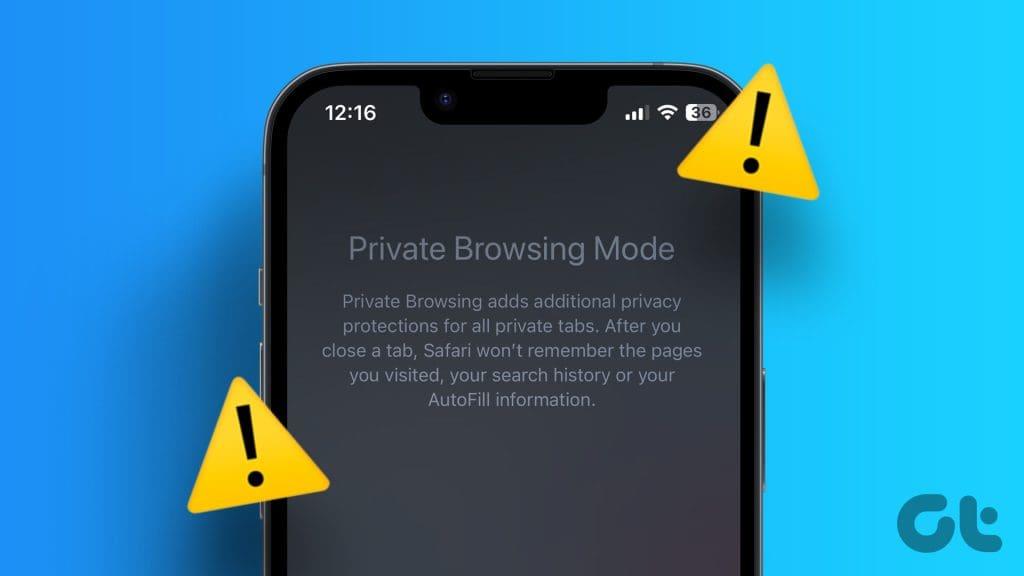
Potrebbero esserci diversi motivi per cui l'opzione di navigazione privata è mancante, disattivata o non funziona come previsto. Questo articolo esplora il potenziale motivo e offre soluzioni per ripristinare l'opzione di navigazione privata su Safari per dispositivi iOS. Quindi andiamo avanti.
Visualizzi il messaggio "La navigazione privata è bloccata" quando accedi alla modalità di navigazione in incognito. Questo perché le ultime funzionalità di sicurezza iOS introdotte con iOS 17 . La funzione ti consente di bloccare la navigazione privata con Face ID.
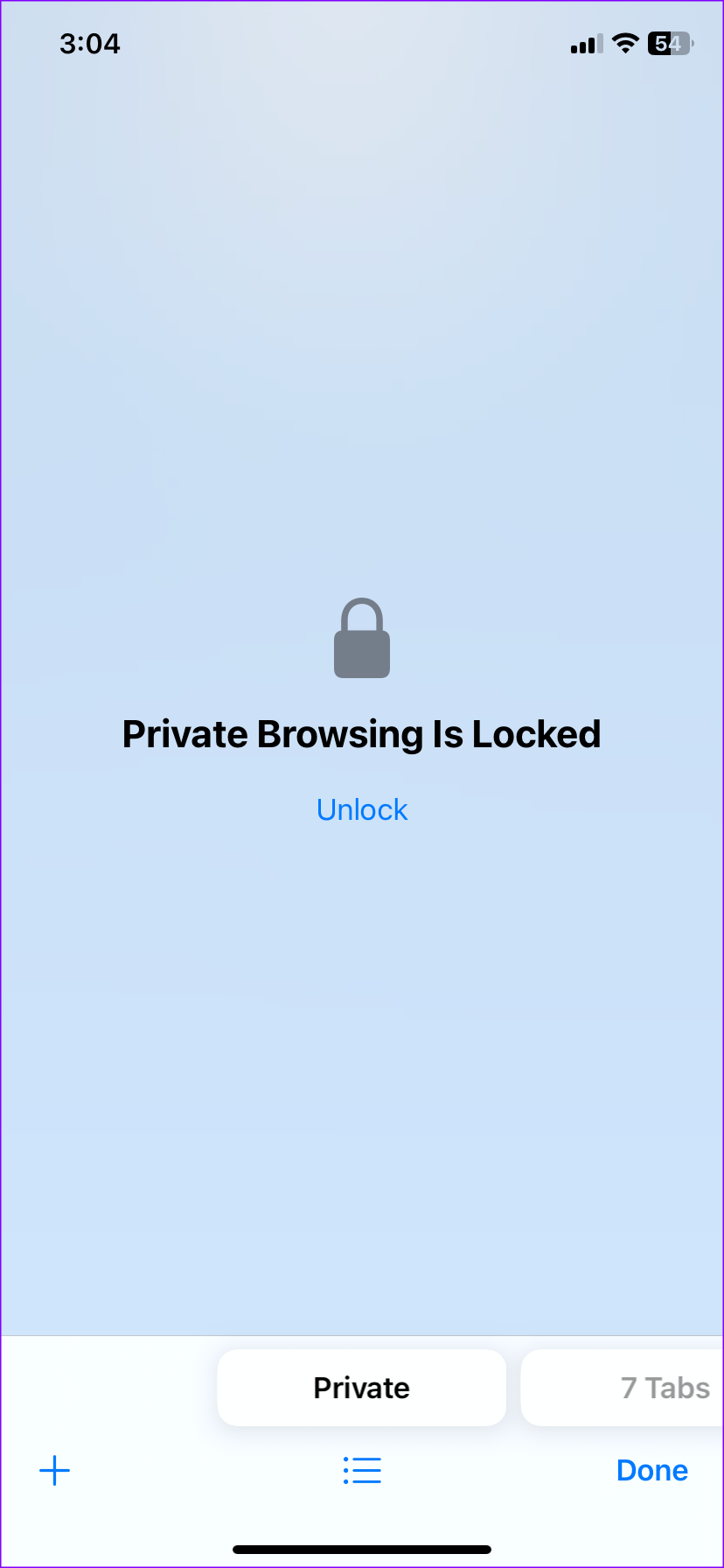
Anche se ciò non dovrebbe impedirti di utilizzare la navigazione privata, il problema potrebbe essere causato da un problema tecnico. Per testare la teoria e disabilitare il blocco, apri l'app Impostazioni → Safari → Privacy e sicurezza → disattiva "Richiedi Face ID per sbloccare la navigazione privata".
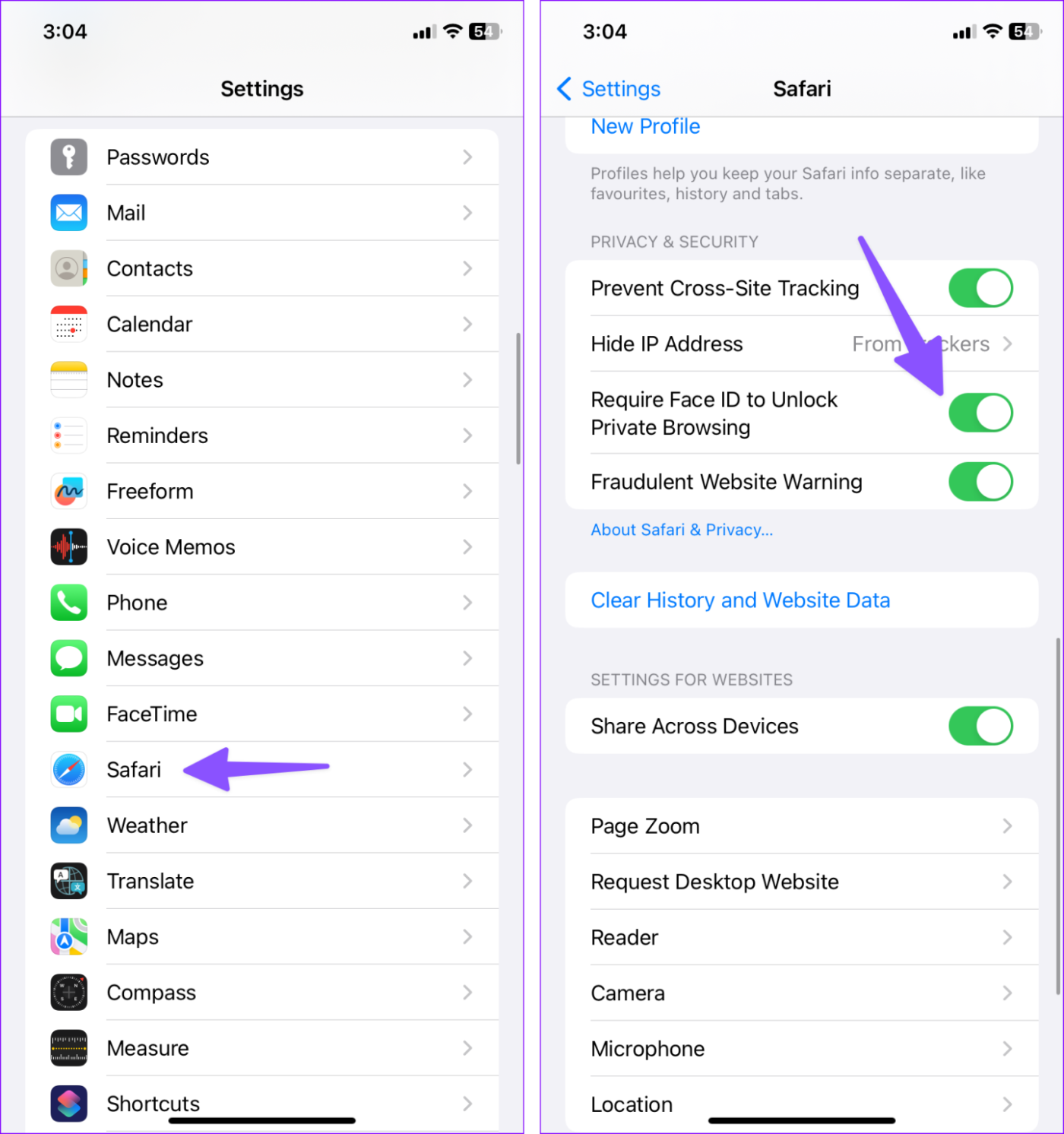
Anche se potrebbe essere causato da un bug o da un piccolo errore di impostazione, il motivo principale per cui l'opzione di navigazione privata manca sul tuo dispositivo potrebbe essere la limitazione dei contenuti . Per verificarlo,
Passaggio 1 : vai su Impostazioni → Tempo di utilizzo.
Passaggio 2 : seleziona "Restrizioni di contenuto e privacy".
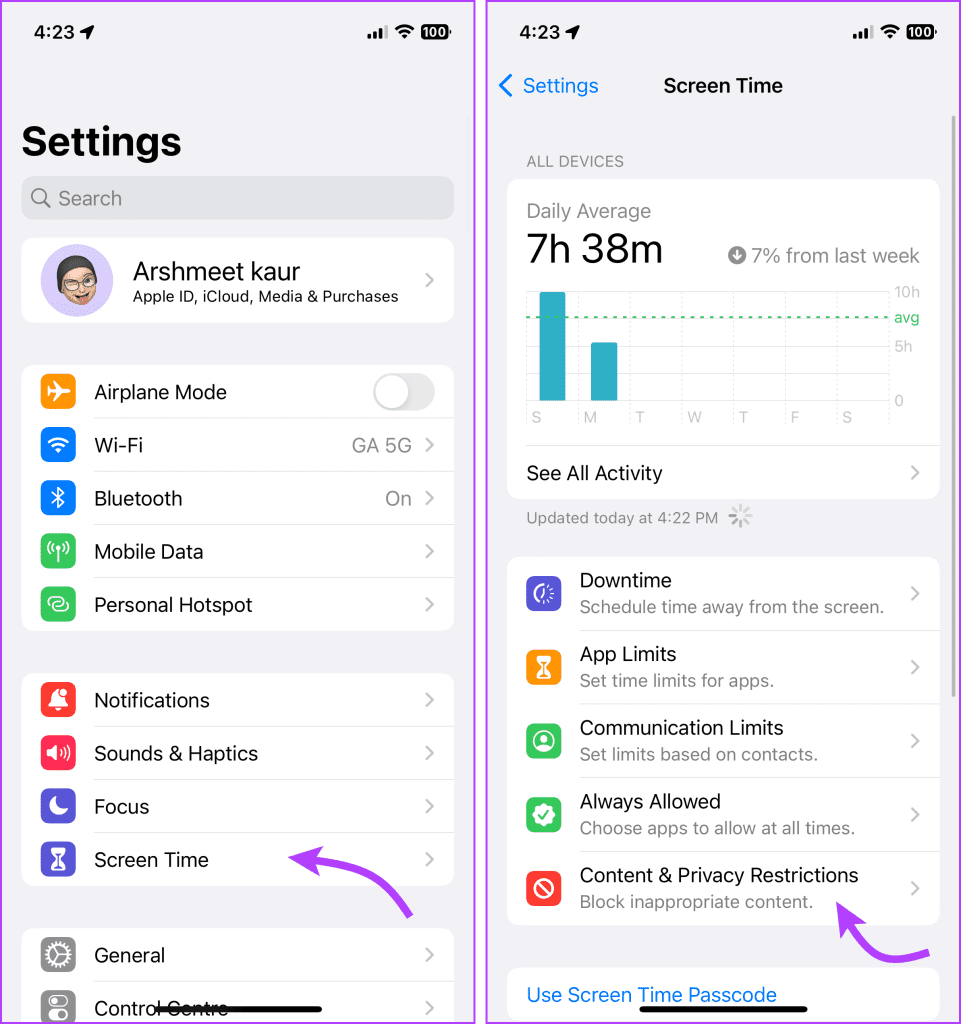
Passaggio 3 : inserisci il passcode del tempo di utilizzo quando richiesto.
Passaggio 4 : qui hai due opzioni,
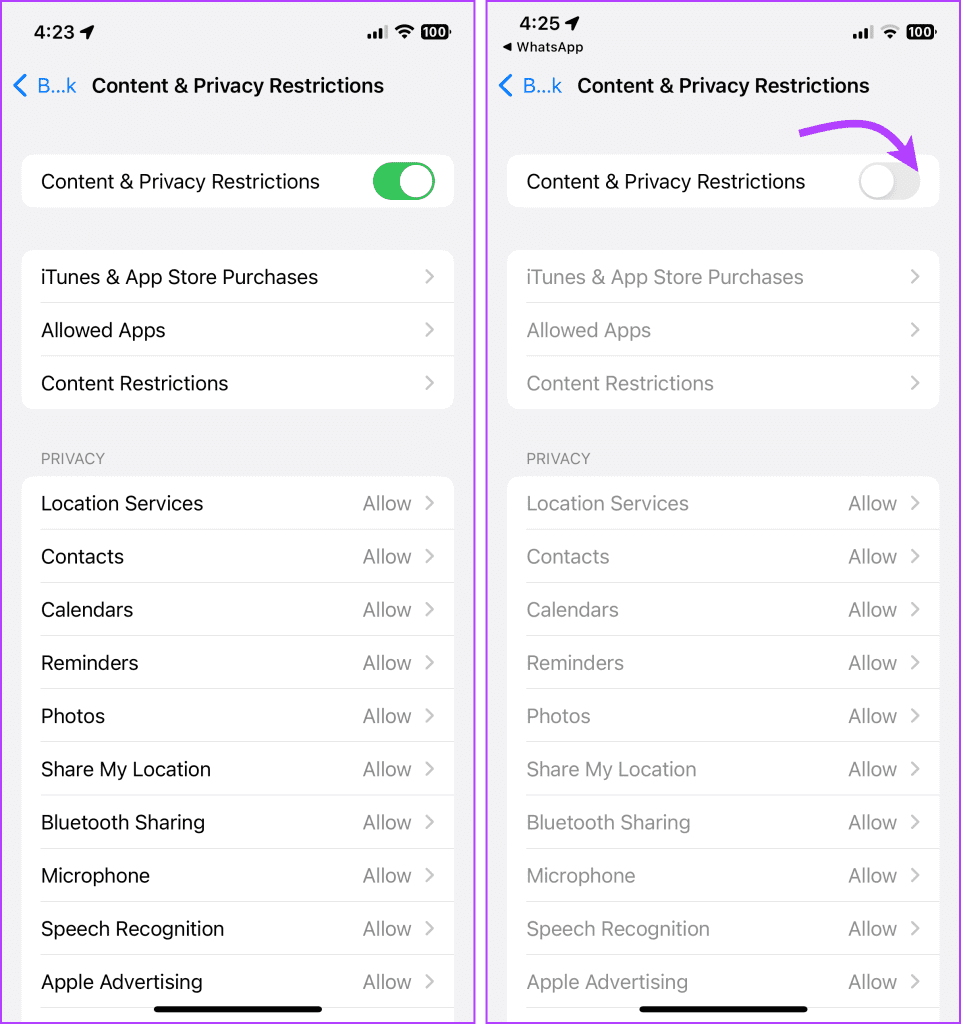
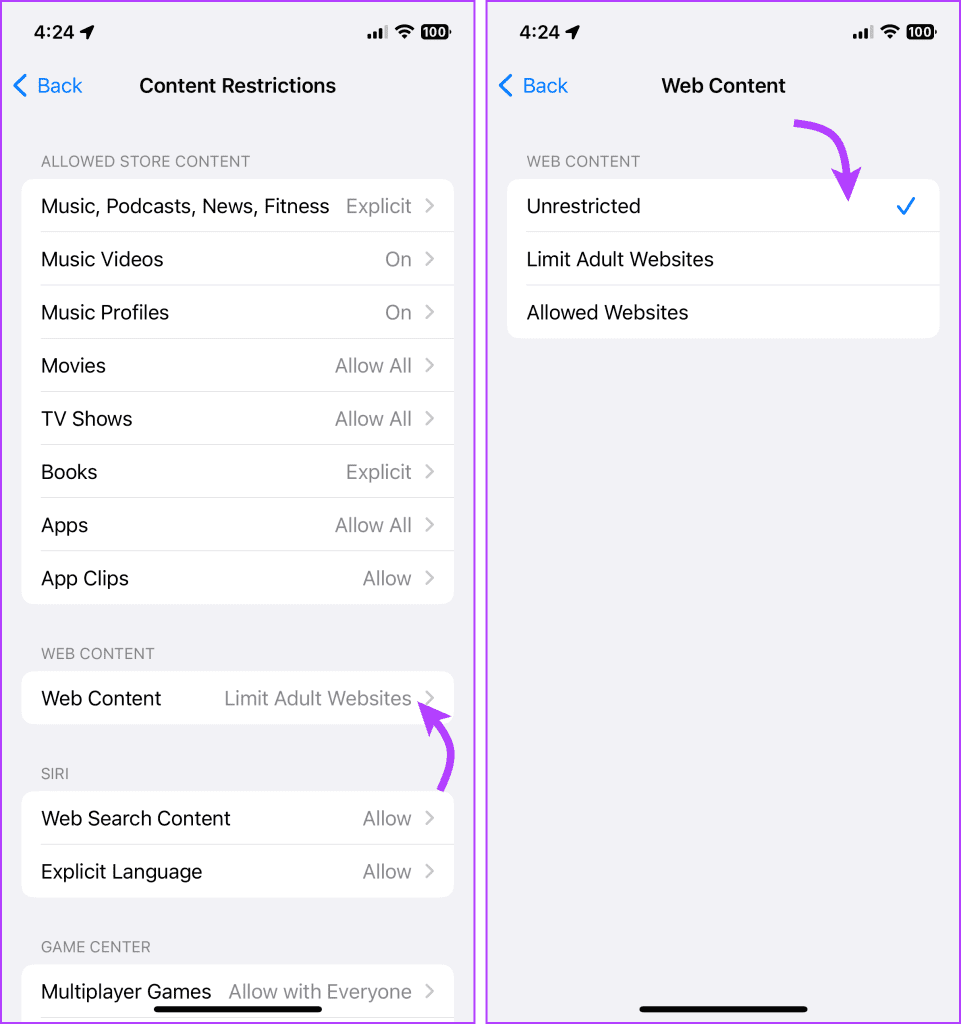
Suggerimento : se hai dimenticato la password di Screen Time , puoi rimuoverla o reimpostarla dal collegamento allegato.
Se il tuo dispositivo è monitorato da un tuo genitore o tutore, la limitazione del tempo di utilizzo può essere disattivata solo dal suo dispositivo.
Passaggio 1 : nella schermata delle impostazioni di Tempo di utilizzo, tocca il nome di un membro della famiglia nella sezione Famiglia.
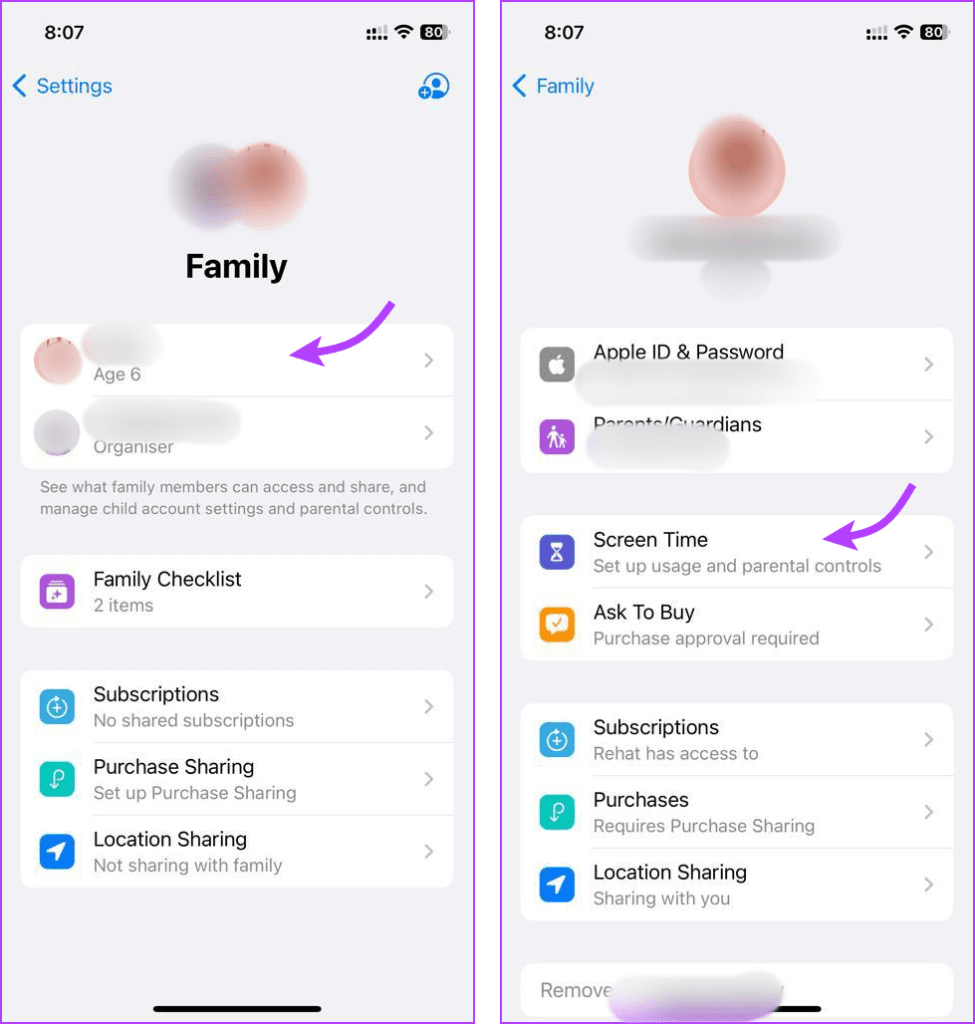
Passaggio 2 : tocca l'opzione Restrizioni contenuto e privacy.
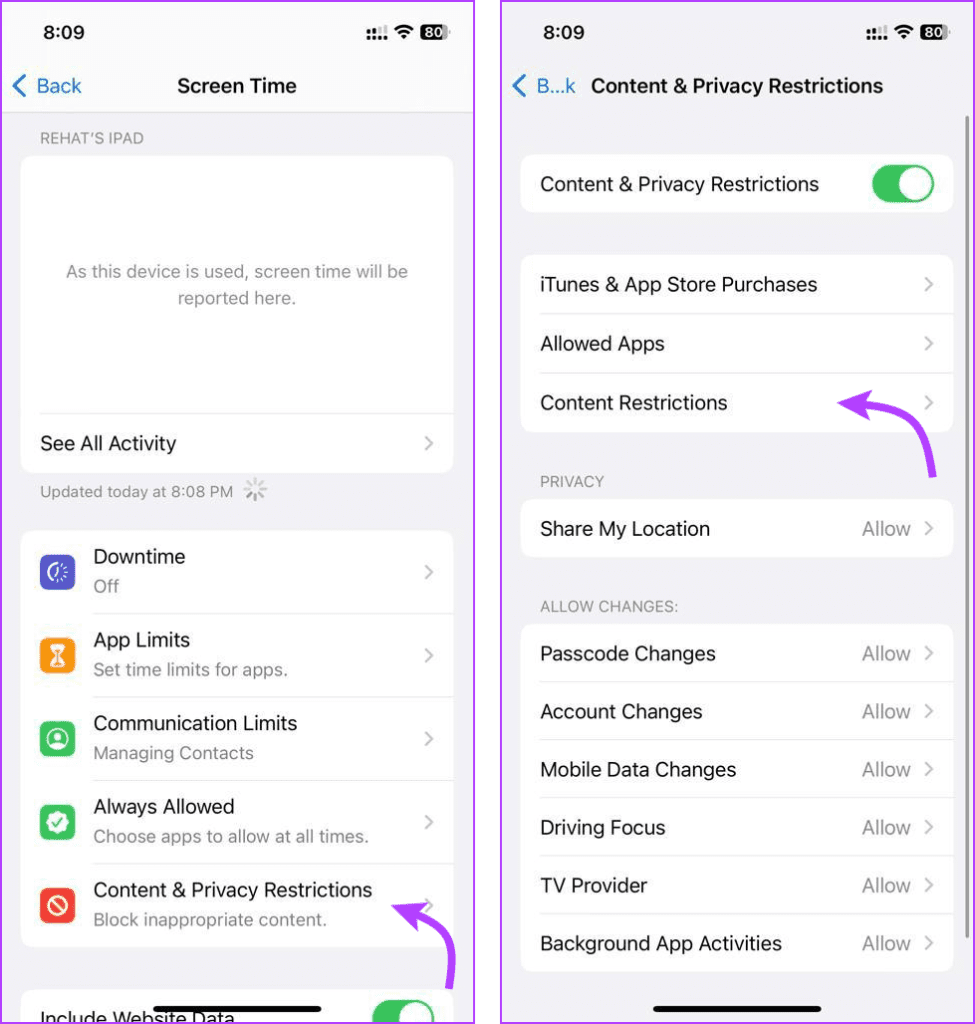
Passaggio 3 : qui, seleziona Contenuto Web e seleziona Accesso illimitato.
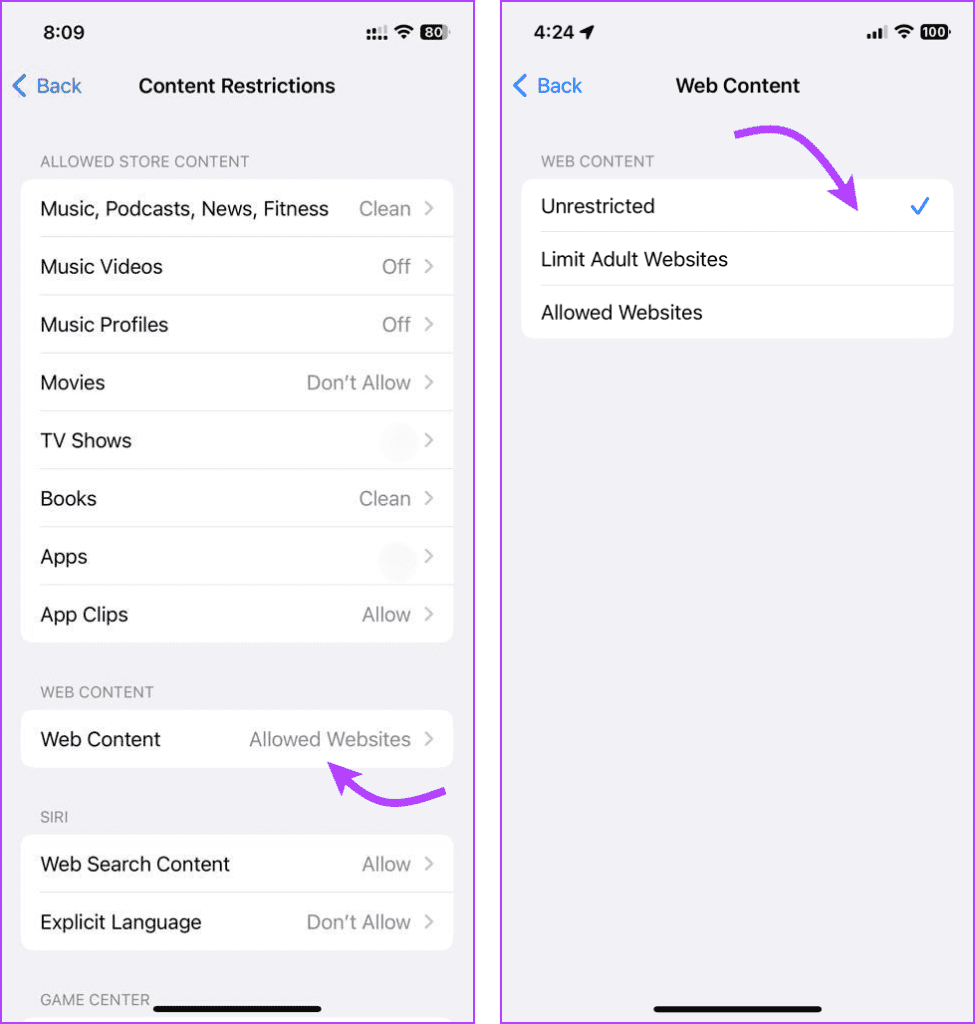
Successivamente il membro della famiglia dovrebbe essere in grado di navigare in modo anonimo in Safari. Naturalmente, puoi imporre nuovamente le restrizioni in qualsiasi momento seguendo i passaggi precedenti per selezionare invece l'opzione Limita contenuti per adulti.
A volte, piccoli problemi in Safari possono far scomparire l'opzione di navigazione privata. E il riavvio del browser Safari potrebbe risolvere efficacemente il problema.
Passaggio 1 : attiva il commutatore di app,
Passaggio 2 : qui, scorri verso destra o sinistra per trovare l'app.
Passaggio 3 : quindi scorri verso l'alto l'app per chiuderla.
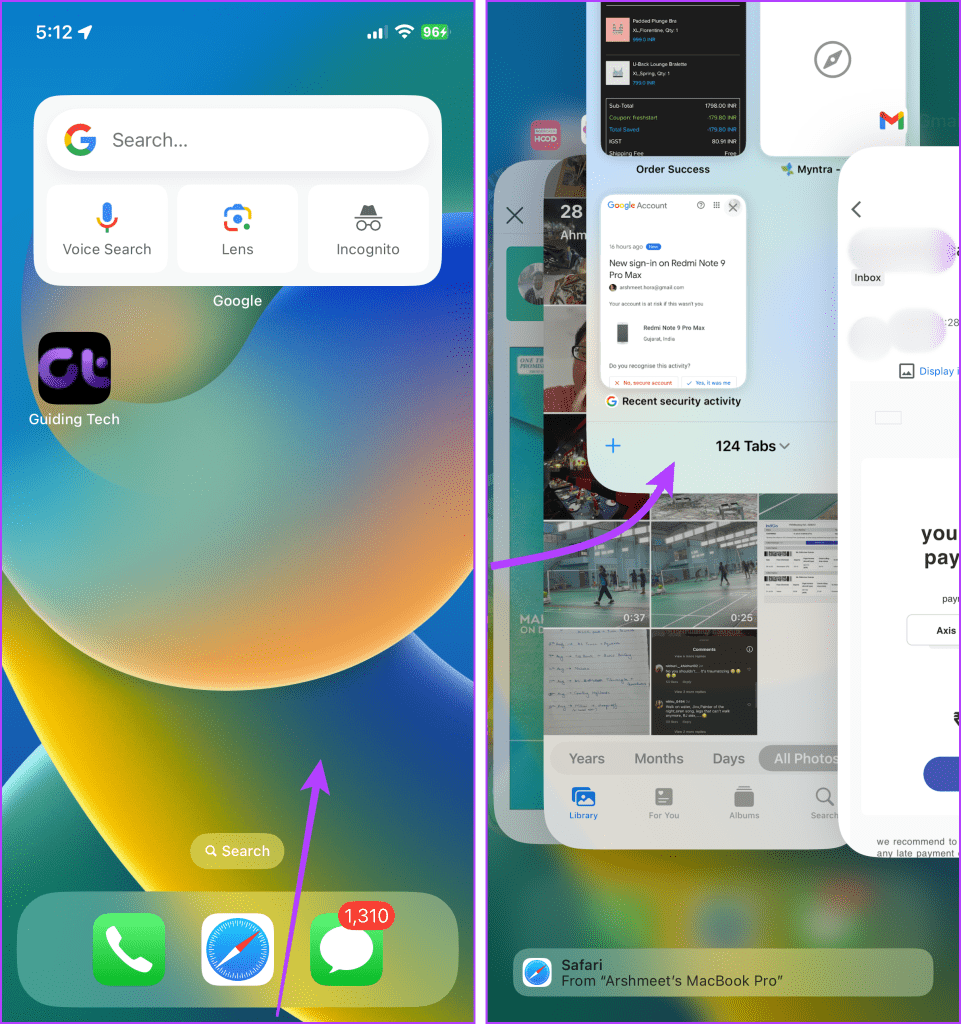
Un altro modo semplice per risolvere qualsiasi problema relativo a bug o glitch è riavviare l'iPhone o l'iPad. Fare così,
Per spegnere iPhone, trascina il cursore.
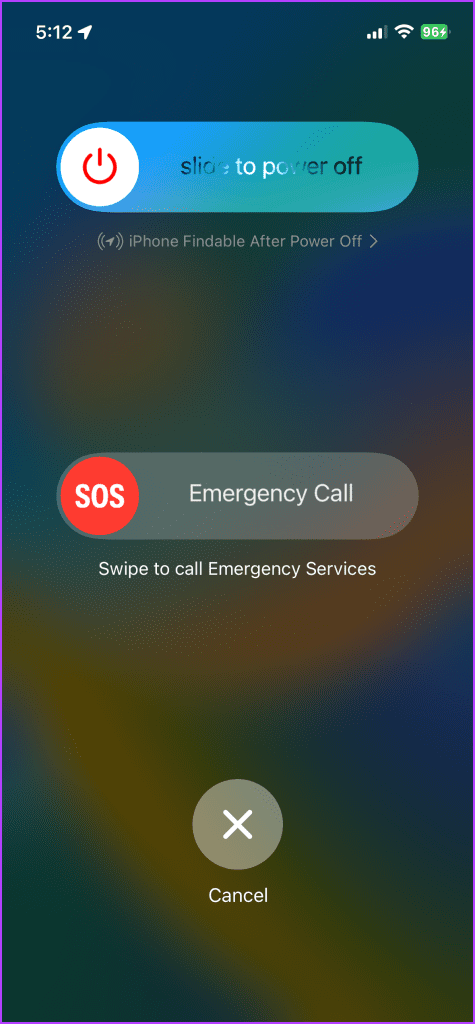
Se il riavvio del dispositivo non funziona per te, la soluzione logica successiva è aggiornare Safari. Un Safari aggiornato potrebbe risolvere il bug da solo. Tuttavia, aggiornare Safari non è così semplice, viene eseguito automaticamente quando aggiorni il software iOS.
Quindi, controlla se è disponibile un aggiornamento software per il tuo dispositivo e poi aggiorna. Vai su Impostazioni → Generali → Aggiornamento software. Se è disponibile un aggiornamento, tocca Scarica e installa.
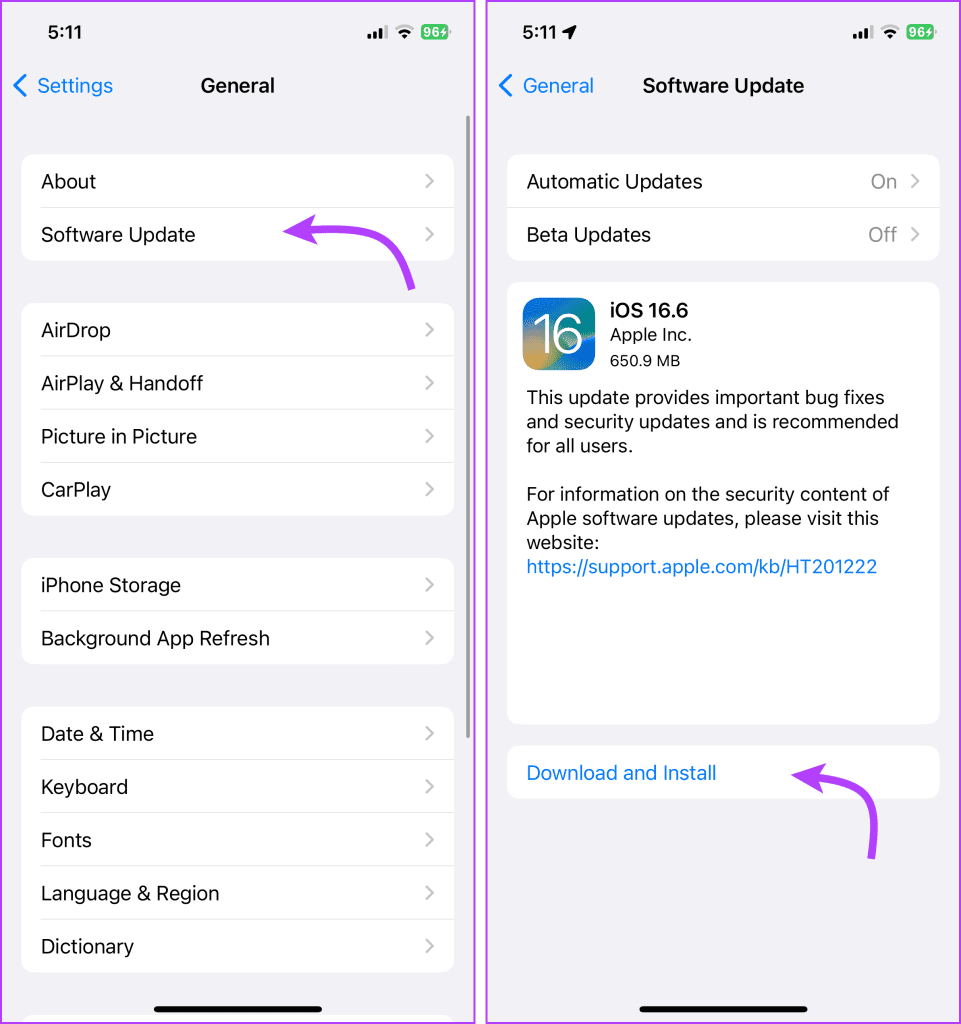
1. Posso aprire più schede o finestre di navigazione privata?
Sì, la Navigazione privata funziona come qualsiasi altra scheda di Safari e puoi aprire più schede o finestre di navigazione privata. In particolare, ogni sessione di navigazione privata è isolata dalle altre, consentendoti di eseguire diverse attività contemporaneamente senza che queste si influenzino a vicenda.
2. L'utilizzo della navigazione privata influisce sulla velocità o sulle prestazioni di Internet?
L'utilizzo della navigazione privata non dovrebbe avere un impatto significativo sulla velocità o sulle prestazioni di Internet. Tuttavia, se hai molte schede o finestre aperte, che consumano molte risorse di sistema, il dispositivo potrebbe rallentare indipendentemente dalla modalità di navigazione.
3. La navigazione privata mi protegge da malware e virus?
La navigazione privata non offre protezione contro malware e virus. Si occupa esclusivamente della memorizzazione dei dati in locale durante la sessione di navigazione.
4. Posso utilizzare la navigazione privata per aggirare i paywall o le restrizioni del sito web?
La navigazione privata può aiutare a bypassare determinati paywall o restrizioni imposte dai siti Web che utilizzano cookie o dati memorizzati nella cache per tenere traccia delle visite degli utenti. Tuttavia, molti siti Web dispongono di metodi più sofisticati per rilevare e prevenire l’elusione del paywall.
La navigazione privata è una funzionalità di sicurezza essenziale per iOS e dovresti esercitarla il più regolarmente possibile. Ma se non riesci ad accedere alla navigazione privata, tutto questo diventa un argomento controverso. Quindi, segui la guida e ottieni le correzioni della modalità di navigazione in incognito il prima possibile.
Risolvi un problema in cui lo schermo dell
Scopri come accedere alla SIM card sull
In questo articolo trattiamo di come risolvere un problema in cui la navigazione delle mappe e le funzionalità GPS non funzionano correttamente sull
Scopri come eseguire un hard e soft reset dell
Ti mostriamo diversi modi per spegnere la radio su Apple iPhone, iPad o iPod Touch. Scopri le soluzioni più efficaci per gestire le tue app musicali.
Scopri come visualizzare la versione desktop completa di YouTube in Safari per iOS e accedere a tutte le sue funzionalità.
Hai problemi con lutilizzo dei piccoli tasti sulla tastiera del tuo dispositivo? Ecco 8 modi per ingrandire la tastiera sul tuo iPhone e iPad.
Il tuo Apple Watch scarica la batteria più velocemente del normale? Leggi il post per scoprire come risolvere il problema con il consumo della batteria di Apple Watch.
Scopri quattro modi per eseguire il mirroring dello schermo dell
Scopri quanto è accurato il contatore di calorie di Apple Watch e come usarlo per monitorare la tua attività fisica.






